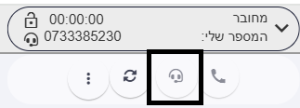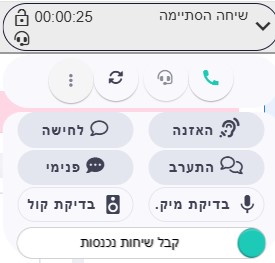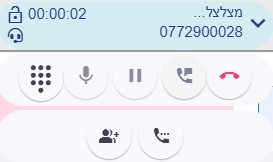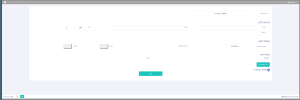חייגן: הבדלים בין גרסאות בדף
| (2 גרסאות ביניים של 2 משתמשים אינן מוצגות) | |||
| שורה 2: | שורה 2: | ||
==המצב הראשוני של החייגן== | ==המצב הראשוני של החייגן== | ||
לפני תחילת שיחה, החייגן נמצא במצב המתנה. במצב זה, מופיעים הכפתורים הבאים (מימין לשמאל): | לפני תחילת שיחה, החייגן נמצא במצב המתנה. במצב זה, מופיעים הכפתורים הבאים (מימין לשמאל): | ||
[[קובץ: | ===מענה / חיוג=== | ||
*לחיצה על כפתור בשיחה נכנסת מאפשרת מענה לשיחה. | |||
*אם התקשרתם ללקוח בשיחה יוצאת, לחיצה על כפתור זה מאפשר להתקשר חזרה ללקוח. | |||
[[קובץ:חייגן - כפתור אוזניות.png|ממוזער|בחירת אוזניות או טלפון IP]] | |||
===אוזניות/טלפון IP=== | ===אוזניות/טלפון IP=== | ||
*כפתור זה מאפשר מעבר בין אוזניות או טלפון IP בהתאם להעדפת המשתמש. אם המשתמש בוחר בטלפון IP, הכפתור יוצג בצבע אדום. | *כפתור זה מאפשר מעבר בין אוזניות או טלפון IP בהתאם להעדפת המשתמש. אם המשתמש בוחר בטלפון IP, הכפתור יוצג בצבע אדום. | ||
| שורה 12: | שורה 12: | ||
*כפתור זה מבצע ריענון של מצב החייגן. | *כפתור זה מבצע ריענון של מצב החייגן. | ||
*פעולה זו משמשת לפתרון בעיות או סנכרון מחדש עם המערכת. | *פעולה זו משמשת לפתרון בעיות או סנכרון מחדש עם המערכת. | ||
[[קובץ:Dialer ready.jpg|ממוזער|החייגן במצב זמין]] | |||
===פעולות נוספות=== | ===פעולות נוספות=== | ||
*כפתור זה יפתח פעולות נוספות לביצוע, בהתאם למצב החייגן. | *כפתור זה יפתח פעולות נוספות לביצוע, בהתאם למצב החייגן. | ||
| שורה 46: | שורה 47: | ||
אם אתה נתקל בשגיאה "לא פעיל" בזמן השימוש, הנה כמה צעדים שאתה יכול לנקוט כדי לפתור את הבעיה: | אם אתה נתקל בשגיאה "לא פעיל" בזמן השימוש, הנה כמה צעדים שאתה יכול לנקוט כדי לפתור את הבעיה: | ||
1. תכנס ל''' | 1. תכנס ל'''דף עובד''' | ||
2. כנס ל'''הגדרות שיחה''': חפש את האפשרות "הגדרות שיחה" בדף העבודה שלך. | 2. כנס ל'''הגדרות שיחה''': חפש את האפשרות "הגדרות שיחה" בדף העבודה שלך. | ||
גרסה אחרונה מ־17:21, 9 ביולי 2025
החייגן הוא כלי במערכת המאפשר ניהול שיחות טלפון בצורה פשוטה ויעילה. דף זה מספק מידע על המצב הראשוני של החייגן, פעולות נוספות, וכן תפקידי הכפתורים בממשק.
המצב הראשוני של החייגן
לפני תחילת שיחה, החייגן נמצא במצב המתנה. במצב זה, מופיעים הכפתורים הבאים (מימין לשמאל):
מענה / חיוג
- לחיצה על כפתור בשיחה נכנסת מאפשרת מענה לשיחה.
- אם התקשרתם ללקוח בשיחה יוצאת, לחיצה על כפתור זה מאפשר להתקשר חזרה ללקוח.
אוזניות/טלפון IP
- כפתור זה מאפשר מעבר בין אוזניות או טלפון IP בהתאם להעדפת המשתמש. אם המשתמש בוחר בטלפון IP, הכפתור יוצג בצבע אדום.
ריענון חייגן
- כפתור זה מבצע ריענון של מצב החייגן.
- פעולה זו משמשת לפתרון בעיות או סנכרון מחדש עם המערכת.
פעולות נוספות
- כפתור זה יפתח פעולות נוספות לביצוע, בהתאם למצב החייגן.
- במצב המתנה, כפתור זה פותח תת-תפריט עם הפעולות הבאות:
- האזנה: מאפשר למשתמש להאזין לשיחה פעילה של עובד אחר. - לחישה: מאפשר למשתמש ללחוש לעובד תוך כדי שיחה מבלי שהלקוח ישמע. - התערב: מאפשר למשתמש להתערב בשיחה קיימת בין העובד ללקוח. - שיחה פנימית: מאפשר יצירת שיחה עם עובד אחר במערכת. - בדיקת מיקרופון: בדיקה של תפקוד המיקרופון. - בדיקת קול: בדיקה של איכות השמע. - אישור/דחיית שיחות נכנסות: מאפשר קבלת או דחיית שיחות נכנסות.
כפתורי החייגן בשיחה
לאחר התחלת שיחה, מופיעים כפתורים לפעולות שונות שניתן לבצע תוך כדי שיחה. להלן פירוט הכפתורים בממשק:
ניתוק שיחה
- לחיצה על כפתור זה מאפשרת לסיים את השיחה הנוכחית באופן מיידי.
פעולות נוספות
- כפתור זה יפתח פעולות נוספות לביצוע, בהתאם למצב החייגן.
- במצב שיחה, כפתור זה פותח תת-תפריט לפעולות: העברת השיחה, התחלת שיחת ועידה.
- העברת שיחה: מאפשר להעביר את השיחה לעובד אחר במערכת. - התחלת שיחת ועידה: מאפשר להתחיל שיחת ועידה באמצעות צירוף לקוח חדש או עובד לשיחה.
החזק שיחה
- כפתור זה מאפשר להחזיק את השיחה לזמן (העברת השיחה למצב המתנה).
השתק מיקרופון
- מאפשר השתקת המיקרופון של המשתמש.
לוח מקשים
- מאפשר הזנת ספרות במהלך שיחה (למשל עבור מנגנוני IVR).
שגיאות חייגן
לא פעיל
אם אתה נתקל בשגיאה "לא פעיל" בזמן השימוש, הנה כמה צעדים שאתה יכול לנקוט כדי לפתור את הבעיה:
1. תכנס לדף עובד
2. כנס להגדרות שיחה: חפש את האפשרות "הגדרות שיחה" בדף העבודה שלך.
3. הפעלת חייגן: בתוך הגדרות השיחה, חפש את האפשרות להפעיל את החייגן.
4. שמור את השינויים: לאחר שהפעלת את החייגן, ודא שאתה שומר את השינויים כדי שההגדרה תיכנס לתוקף.
אם לאחר ביצוע הצעדים הללו הבעיה נמשכת, כדאי לפנות לצוות תמיכה לקבלת עזרה נוספת.